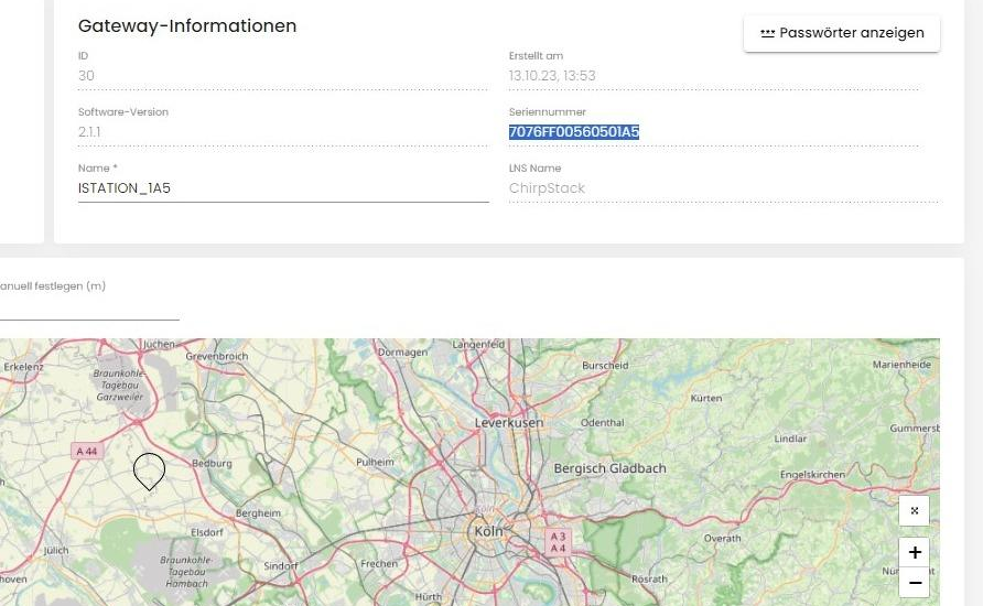Firmware Download und Installation
Software herunterladen
Wählen Sie das Gateway aus, welches die neue Firmware erhalten soll.
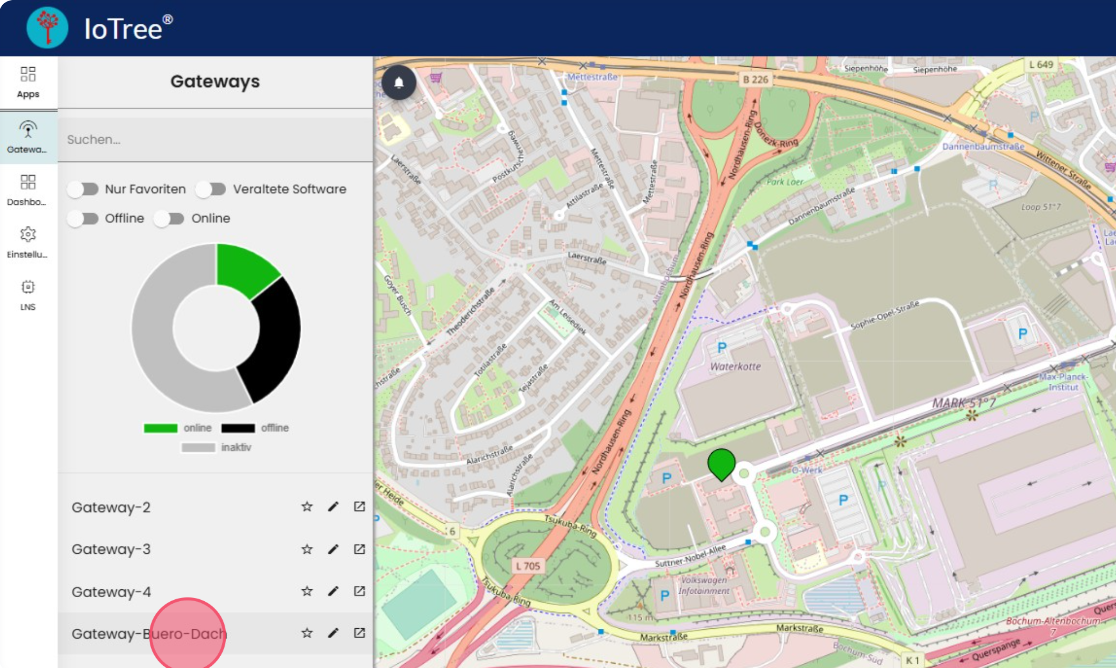
Navigieren Sie zu Einstellungen.
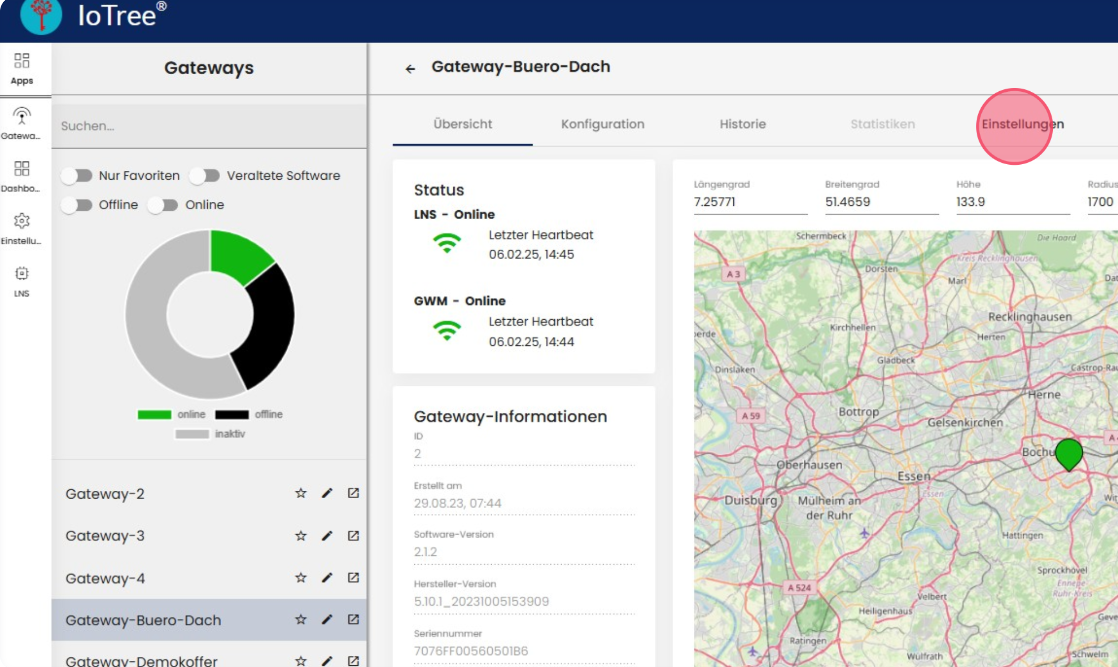
Laden Sie die gesamte Software herunter. Folgen Sie nun einer der beiden Anleitungen zur Installation.
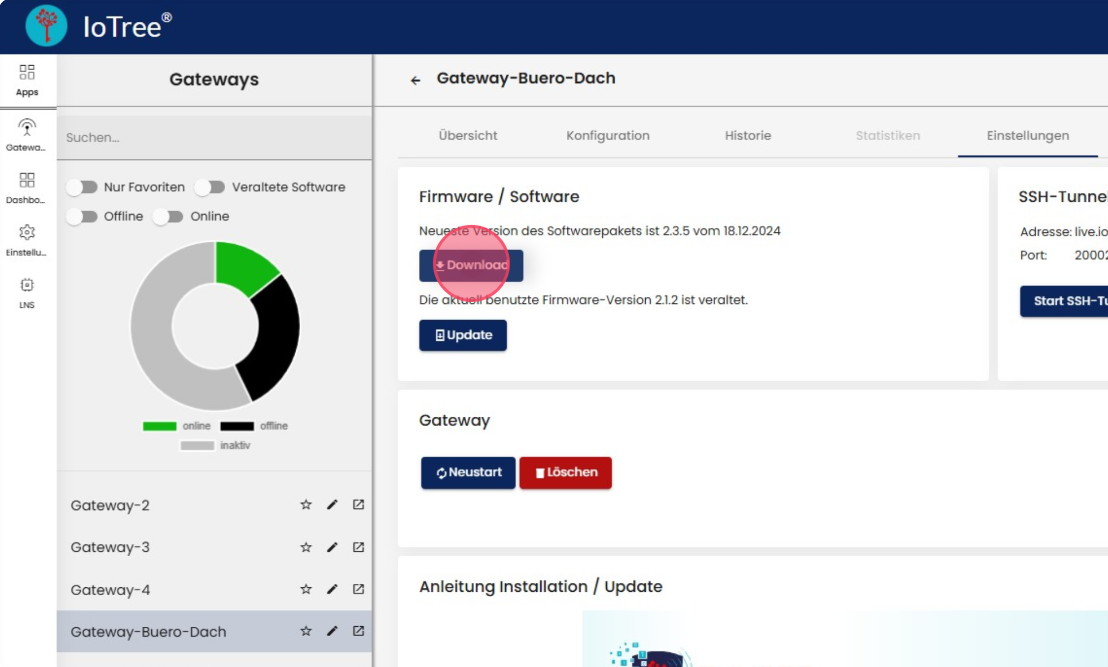
Anleitung zur Installation in IoTree
Navigieren Sie in IoTree zu Ihrem Gateway und folgen Sie nun den Schritten der Installationsanleitung unter Einstellungen.
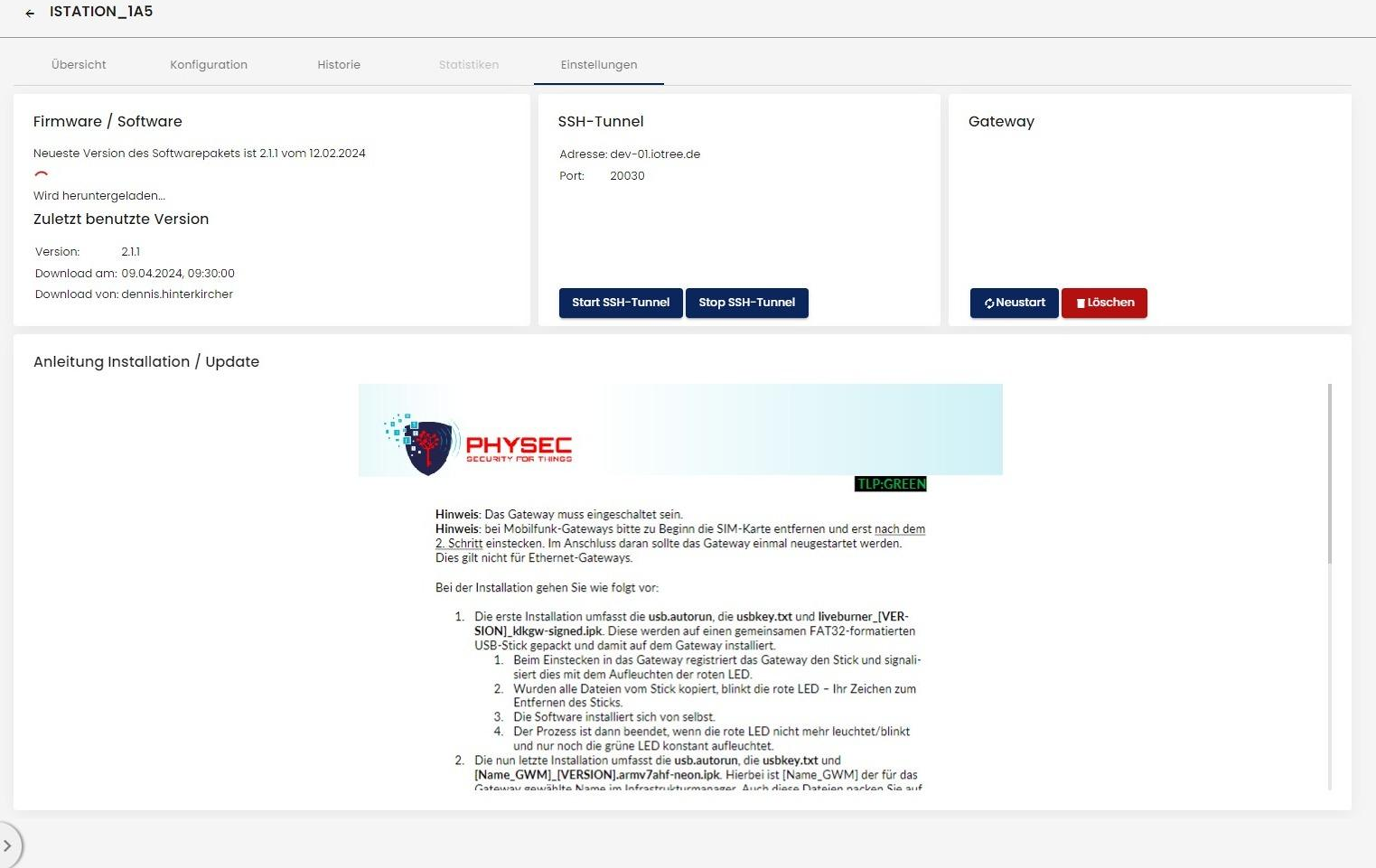
Anleitung zur Installation im FAQ
TIPP
Neben der Hardware zum Betrieb des Gateways und dem Gateway selbst, benötigen Sie noch einen USB-Stick und einen USB-C-Adapter. Alternativ können Sie auch einen USB-C-Stick verwenden.
TIPP
Das Gateway muss eingeschaltet sein!
TIPP
Bei Mobilfunk-Gateways bitte zu Beginn die SIM-Karte entfernen und erst nach dem 2. Schritt einstecken. Im Anschluss daran sollte das Gateway einmal neugestartet werden. Dies gilt nicht für Ethernet-Gateways.
- Die erste Installation umfasst die usb.autorun, die usbkey.txt und liveburner_[VERSION]_klkgw-signed.ipk. Diese werden auf einen gemeinsamen FAT32-formatierten USB-Stick gepackt und damit auf dem Gateway installiert.
- Beim Einstecken in das Gateway registriert das Gateway den Stick und signalisiert dies mit dem Aufleuchten der roten LED.
- Wurden alle Dateien vom Stick kopiert, blinkt die rote LED – Ihr Zeichen zum Entfernen des Sticks.
- Die Software installiert sich von selbst.
- Der Prozess ist dann beendet, wenn die rote LED nicht mehr leuchtet/blinkt und nur noch die grüne LED konstant aufleuchtet.
- Die nun letzte Installation umfasst die usb.autorun, die usbkey.txt und [Name_GWM]_[VERSION].armv7ahf-neon.ipk. Hierbei ist [Name_GWM] der für das Gateway gewählte Name im Infrastrukturmanager. Auch diese Dateien packen Sie auf einen gemeinsamen USB-Stick und installieren damit die iStation.
- Der Umgang mit dem Stick ändert sich im Vergleich zu Schritt 1 nicht, allerdings dauert die Installation nun etwas länger.
- Bei Ethernet Gateways kommuniziert das Gateway nun sofort mit dem LNS und Infrastrukturmanager. Bei Mobilfunk Gateways kann nun die SIM-Karte eingesteckt und das Gateway neugestartet werden.
- Entweder man betätigt kurz den Taster neben den LEDs.
- Oder man schaltet es über den Taster neben den LEDs aus (lange Taster gedrückt halten, bis alle LEDs ausgehen) und wieder ein (Taster so lange gedrückt halten bis die LEDs aufleuchten).
- Speichern Sie sich die Seriennummer des Gateways und navigieren Sie zum LNS und loggen Sie sich ein.
- Wählen Sie links im Menü die Rubrik „Gateways“ aus.
- Klicken Sie nun oben rechts auf „Create“ und wählen Sie Folgendes aus
- einen Namen (ohne Leerzeichen)
- eine Beschreibung
- einen Netzwerkserver (vorgefertigt)
- Tragen Sie außerdem die gespeicherte Seriennummer unter „Gateway ID“ ein
- Navigieren Sie nun unten rechts auf „Create Gateway“, womit die Einrichtung abgeschlossen wird.
Kontrolle
War die Installation erfolgreich, erscheint das Gateway als Online und eine Seriennummer wird angezeigt.